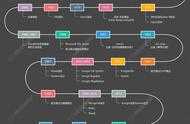為了幫助大家更優雅地使用雲電腦,我們推出了華為雲電腦《玩機攻略》,本期是第二期,將會著重講VPN連線方法,與手機進行互相儲存,以及如何讓雲電腦更穩定。
1.1 VPN連線
員工外出辦公需要使用公司VPN伺服器,進入公司內網。華為雲電腦支援客戶使用企業VPN。在華為雲電腦上安裝和配置好VPN客戶端後,只需要完成兩個步驟:
步驟一:檢視IP地址和閘道器地址
開啟雲電腦的命令提示符CMD,在CMD輸入:ipconfig/all
從返回結果中找到IP地址和網絡卡的閘道器地址

步驟二:命令提示符輸入:route add
IP地址
mask
掩碼
閘道器地址
–p
掩碼:255。255。0。0
IP地址和閘道器地址,從步驟一得到
示例:
route add 10。96。73。179 mask 255。255。0。0 10。96。72。1 -p
![]()
1.2手機資料互通:資料讀取與儲存
在華為雲電腦上處理手機上的檔案,將手機上的資料儲存在華為雲電腦上,是很多人使用華為雲電腦的主要用途。那華為雲電腦和手機之間如何進行互相儲存呢?
例如:
接入華為雲電腦後,怎麼開啟手機裡的檔案?
華為雲電腦的資料,能不能儲存在手機裡?在手機哪裡找儲存的資料?
別急,我們逐個問題為你解答:
在華為雲電腦中,開啟手機檔案
進入桌面上的“此電腦”,點選“Android上的檔案分類盤(Y:)”,就可以進入手機本地檔案儲存。
裡面是手機本地檔案,並且按照檔案型別進行了分類,根據你要找的目標檔案的型別,選擇對應的資料夾,就能找到目標檔案啦。


將華為雲電腦的資料,儲存在手機裡,在手機的
“檔案管理”裡找到
那你在華為雲電腦上編輯的檔案,怎麼儲存在手機裡呢?
和電腦操作一樣,將檔案儲存在Android上的檔案分類盤(Y:)裡對應的資料夾就OK。儲存後的檔案,可以在手機的“檔案管理”中找到。
我們以儲存WPS表格為例,選擇“Android上的檔案分類盤(Y:)”裡的資料夾作為儲存位置,就能將檔案儲存在手機裡。



1.3讓你的雲電腦更穩定
有朋友反饋說,切換其他應用後,再切回雲電腦,雲電腦會斷開連線。這是因為,後臺執行的功能受限於EMUI系統,EMUI會做統一管控,應用切換到後臺之後,6s就會把應用的網斷開。
解決這個問題很簡單,只需要兩個步驟:
步驟一:允許雲電腦忽略電池最佳化
在手機點選“設定>應用和通知>應用管理>設定>特殊訪問許可權>忽略電池最佳化”,在該頁面中點選“允許”,在下拉選單中選擇“所有應用”;找到華為雲電腦應用圖示後,點選並在彈窗選擇“允許(可能更快耗盡電池電量)”,點選“確定”


步驟二:開啟後臺執行
進入雲電腦桌面,點選右側懸浮球,點選設定圖示,選中“開啟後臺執行”項,確認此項已打勾,狀態為開啟。

另外一個小技巧是,連線Wifi網路連線會更穩定。手機WLAN配置中,設定在休眠狀態下始終保持WLAN連線。

本期的玩機攻略就講到這裡,想了解更多有關雲電腦的資訊、攻略、知識,可以訪問“華為雲電腦論壇”,我們下期再見吧!